华为S2200TS2600T存储配置.docx
《华为S2200TS2600T存储配置.docx》由会员分享,可在线阅读,更多相关《华为S2200TS2600T存储配置.docx(13页珍藏版)》请在冰豆网上搜索。
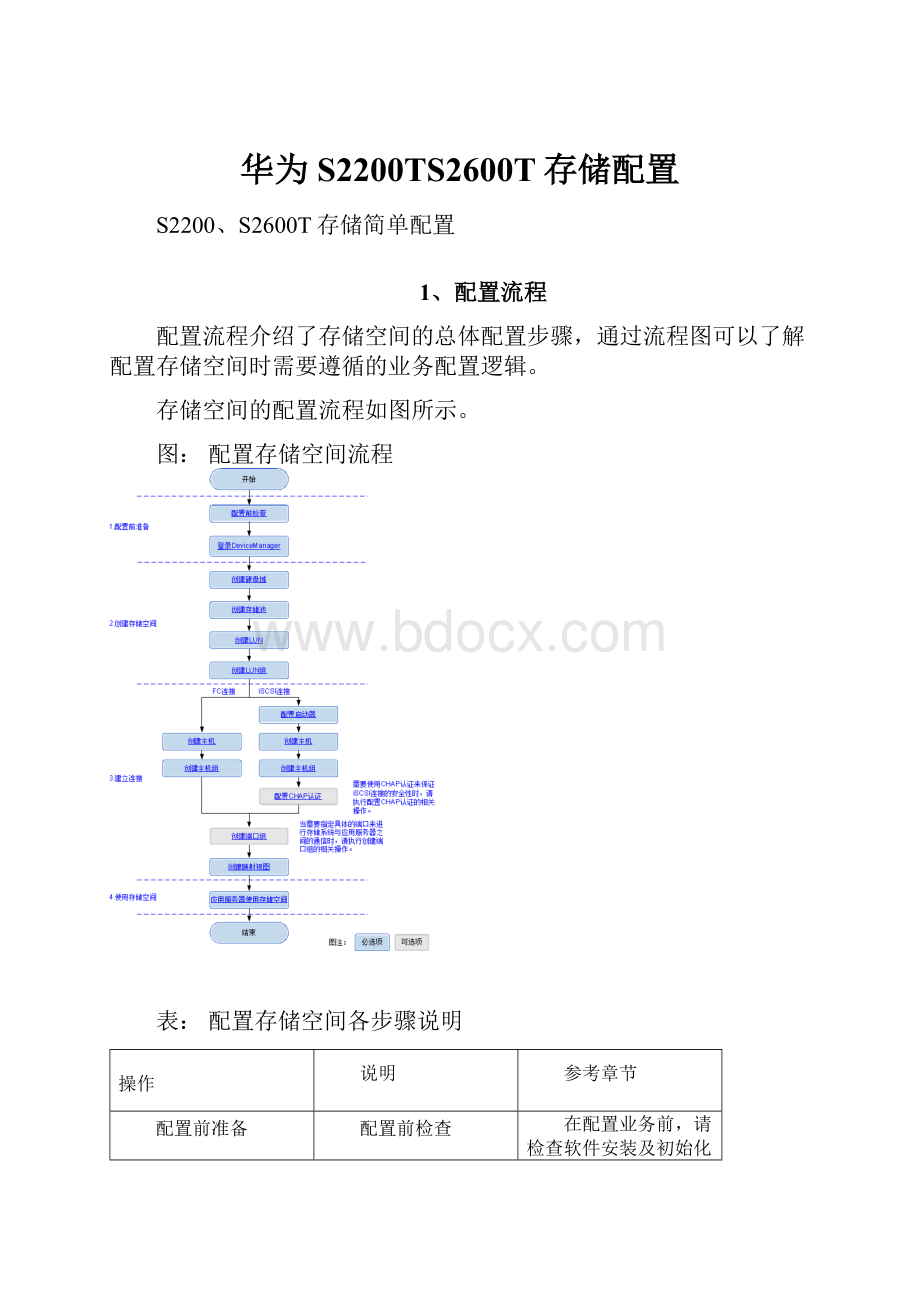
华为S2200TS2600T存储配置
S2200、S2600T存储简单配置
1、配置流程
配置流程介绍了存储空间的总体配置步骤,通过流程图可以了解配置存储空间时需要遵循的业务配置逻辑。
存储空间的配置流程如图所示。
图:
配置存储空间流程
表:
配置存储空间各步骤说明
操作
说明
参考章节
配置前准备
配置前检查
在配置业务前,请检查软件安装及初始化配置的结果是否满足配置需求。
登录DeviceManager
DeviceManager是华为技术有限公司开发的设备管理平台软件。
通过登录DeviceManager管理界面,可以实现对存储系统的维护和管理。
创建存储空间
创建硬盘域
硬盘域为存储池提供了存储空间,硬盘域的硬盘类型、容量和热备策略直接影响了存储池的存储层和可用容量。
存储系统会根据不同的热备策略自动划分不同容量的热备空间,用于承载失效成员盘中的数据。
创建存储池
应用服务器使用的存储空间来自于存储系统的存储池。
创建LUN
LUN是对存储空间的逻辑划分。
创建LUN组
LUN组是LUN的集合,只有LUN组才能加入到映射视图中,单独的LUN是不能加入到映射视图中的。
建立连接
配置启动器(iSCSI连接)
为了建立应用服务器与存储系统之间的iSCSI连接,需要在应用服务器上配置启动器。
创建主机
主机是实际的应用服务器在存储系统上创建的一个虚拟概念,每个主机都有与其相对应的应用服务器。
通过为虚拟主机添加启动器,可以建立应用服务器和存储系统上虚拟主机之间的逻辑连接。
创建主机组
主机组是主机的集合,只有主机组才能加入到映射视图中,单独的主机不能加入到映射视图中。
配置CHAP认证(iSCSI连接)
为了提高存储系统的安全性,可以通过创建CHAP安全性认证,限制应用服务器对存储系统的访问权限。
创建端口组
为方便同时管理多个端口,可以将多个端口在逻辑上构成一个端口组。
创建映射视图
将主机组和LUN组添加到同一个映射视图中,主机组中主机对应的应用服务器才可以使用该LUN组中LUN指定的存储空间。
应用服务器使用存储空间
应用服务器使用存储空间
业务配置完成后,需要在应用服务器上执行扫描硬盘的操作,才能发现并使用存储系统映射的LUN,即存储系统提供的存储空间。
2、详细配置
1、将外置设备通过网线连接到存储控制器的管理口,两个控制器的IP分别为:
控制器1:
192.168.128.101
控制器2:
192.168.128.102
将外接设备IP地址设置为跟管理口的IP地址同一网段,然后PING通管理口IP地址,打开浏览器输入管理口的IP地址。
就会提示你要安装JAVA7跟华为的OceanStorISMV100R006的存储管理软件。
安装完之后外接设备的桌面会出现该图标
2、安装完之后点击桌面的OceanStorISMV100R006进入存储系统界面。
点击系统——发现设备
3、输入用户名跟密码,下面的指定IP是自动发现的
用户名:
admin
密码:
Admin@storage
4、点击确认之后如果用户名跟密码、IP输入正确就会正常进入系统
5、点击存储资源——RAID组——创建
6、选择RAID级别以及加入阵列的磁盘数,土地资源局这边是选择11块硬盘做RAID5然后一块硬盘做hotspare
7、在点击上方的确定之后会出现下方这张图,是提示你无热备盘,是否继续,这里点击继续之后,会有一个警告。
你根据警告提示先做好热备盘然后把警告清除掉。
8、做热备盘,点击RAID组,然后点击管理热备盘。
这里记得要执行2操作
做完热备之后点确定,然后请清除掉警告。
9、创建LUN(卷)
点击存储资源——LUN——创建LUN
创建LUN的名称、容量然后点击确定。
这里的归属控制器无需更改。
默认是控制器A。
创建成功后点击关闭
10、创建主机组
点击映射——主机组——创建主机组
11、创建主机
点击映射——主机。
选择之前创建的主机组和服务器的操作系统,点击下一步。
确认之后主机就会显示你创建的主机了,然后点击映射——添加LUN映射。
把前面做好的LUN映射到主机上边。
然后完成退出
12、在服务器右键选择我的电脑——管理——磁盘管理。
进去磁盘管理。
选择重新扫描磁盘,等大概一两分钟就会发现存储映射的磁盘